
Dropbox(ドロップボックス)の使い方を徹底解説。基本の設定から応用法まで
Contents[OPEN]
Dropboxの使い方《復元》
Dropboxには削除してしまったデータの復元や、編集したデータを編集前に戻す機能があります。
必要なデータを削除してしまったり、編集したデータを元に戻したいときに使える機能なので、チェックしておきましょう!
削除したファイルの復元
まずは削除してしまったデータの復元方法です。
スマホアプリでは利用できないため、スマホブラウザで復元する方法をご紹介します。
ブラウザでDropboxを開き、ログインが完了したら、左上の「三」マークをタップしてください。
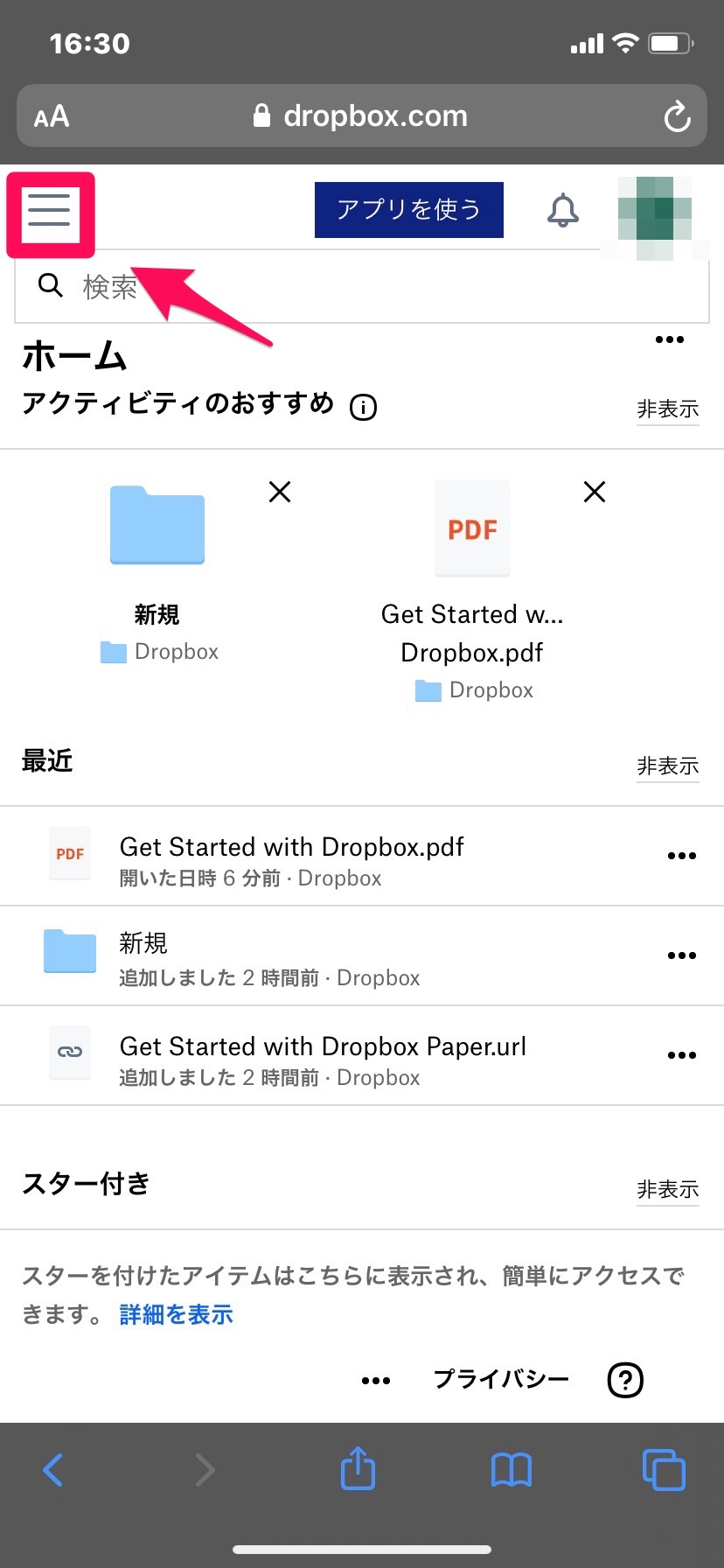
メニュー画面から「削除したファイル」を選択します。
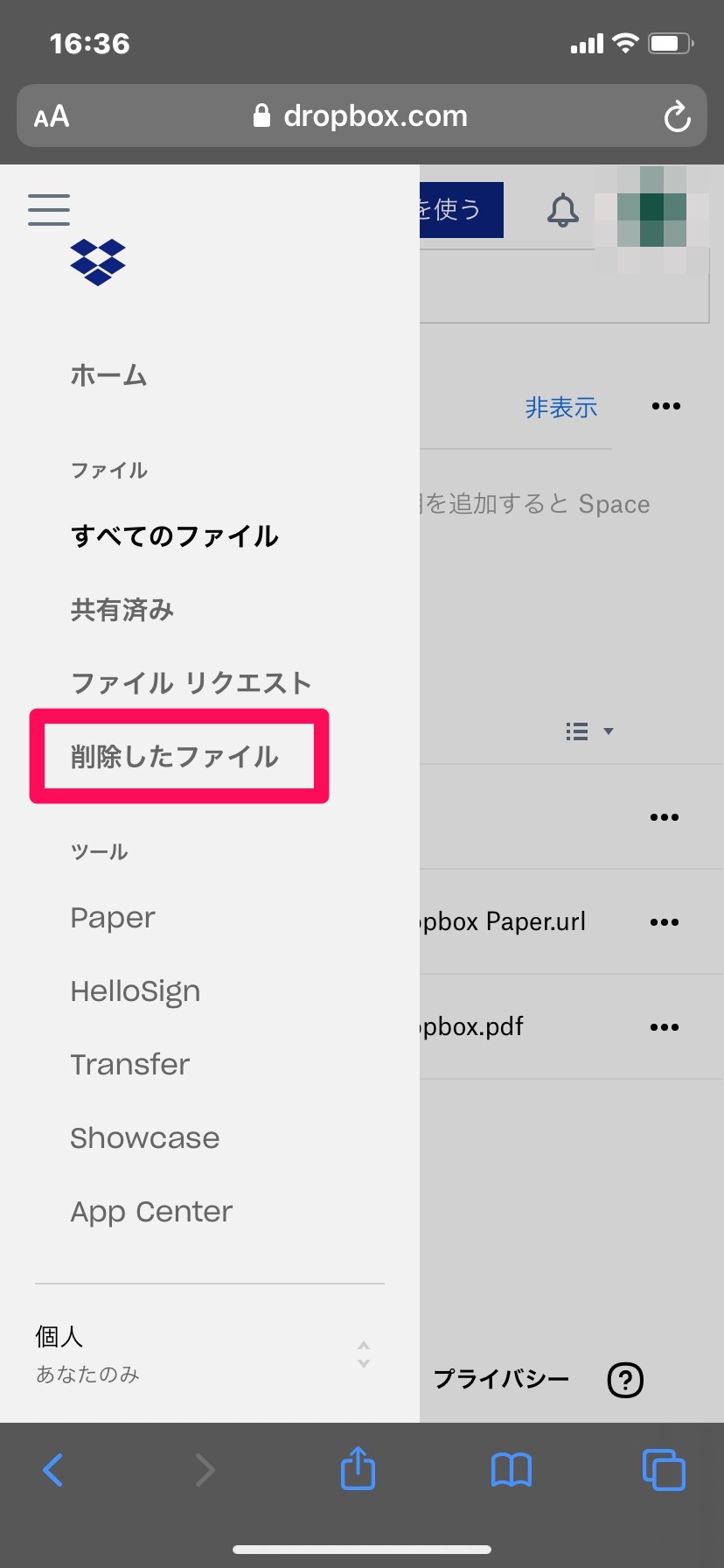
復元したいファイルにチェックを入れて「復元」をタップしましょう。
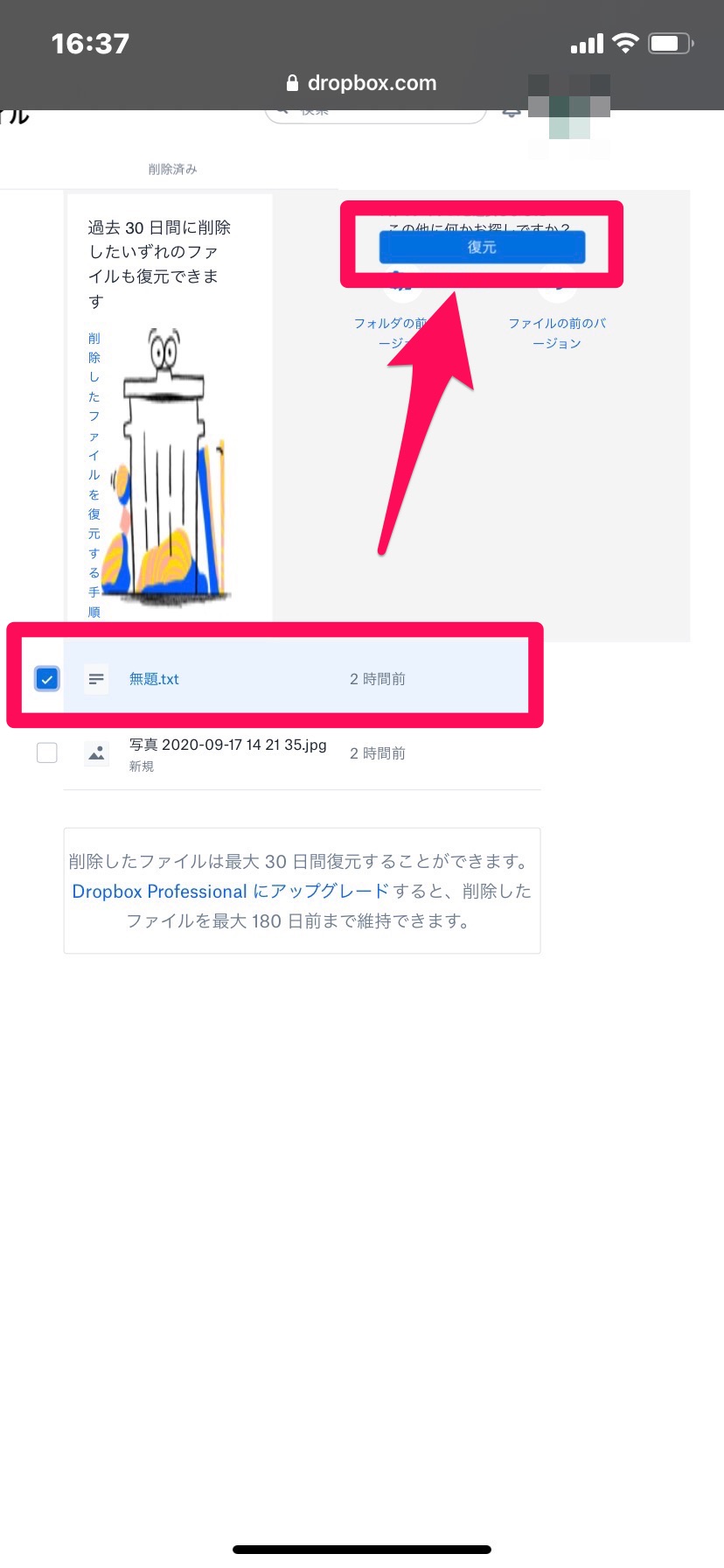
「復元」をタップすればファイルが復元しますよ。
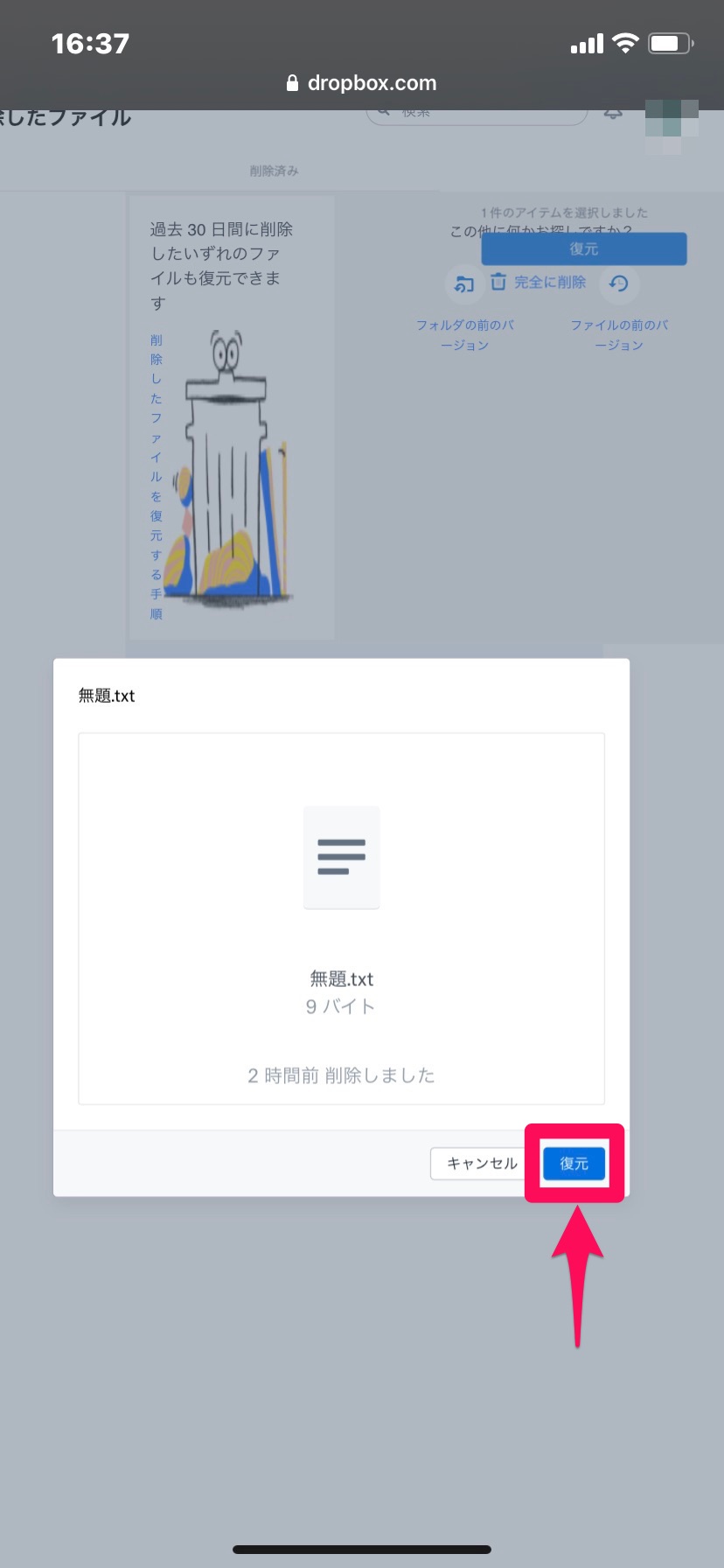
復元できるファイルは「編集可能」なファイルのみになりますので、「閲覧のみ」のファイルは復元できません。
ファイルを以前のバージョンに復元
もしデータを編集前の状態に戻したいときは、復元してみましょう。
左上の「三」マークをタップしてください。
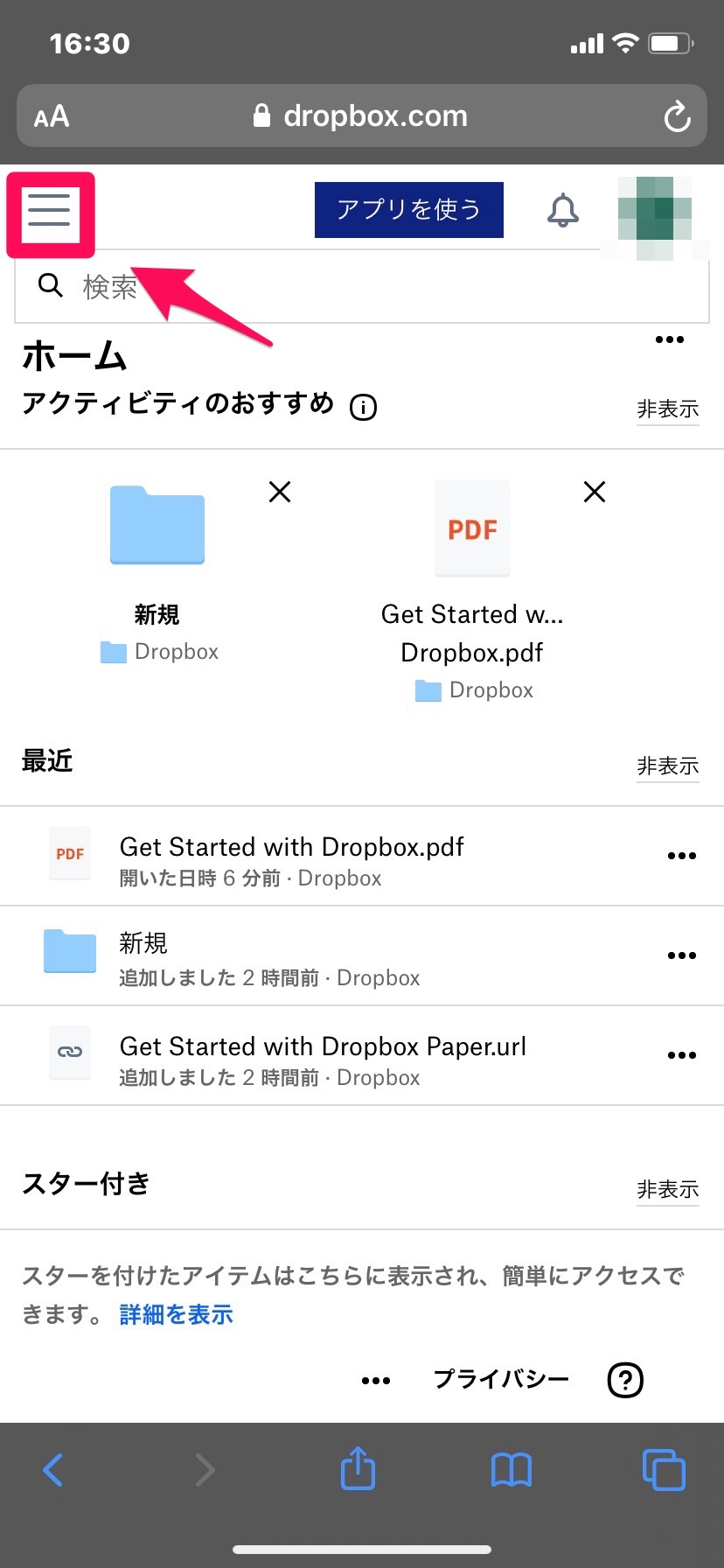
メニュー画面から「すべてのファイル」を選択します。
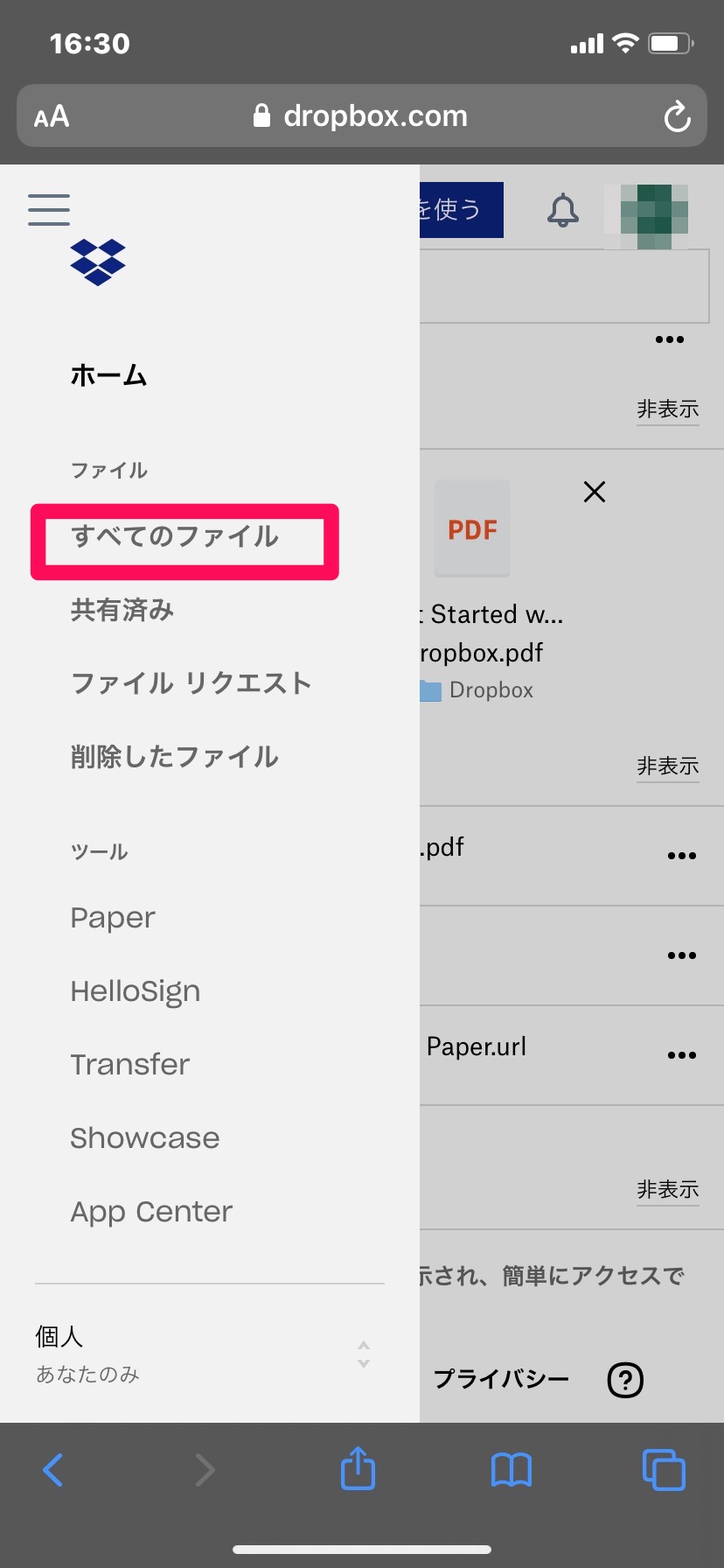
フォルダを開いたら、復元したいファイル横の「・・・」から「バージョンの履歴」をクリックします。編集履歴が表示されるので、復元したいバージョンの「復元」をクリックすればOKです!
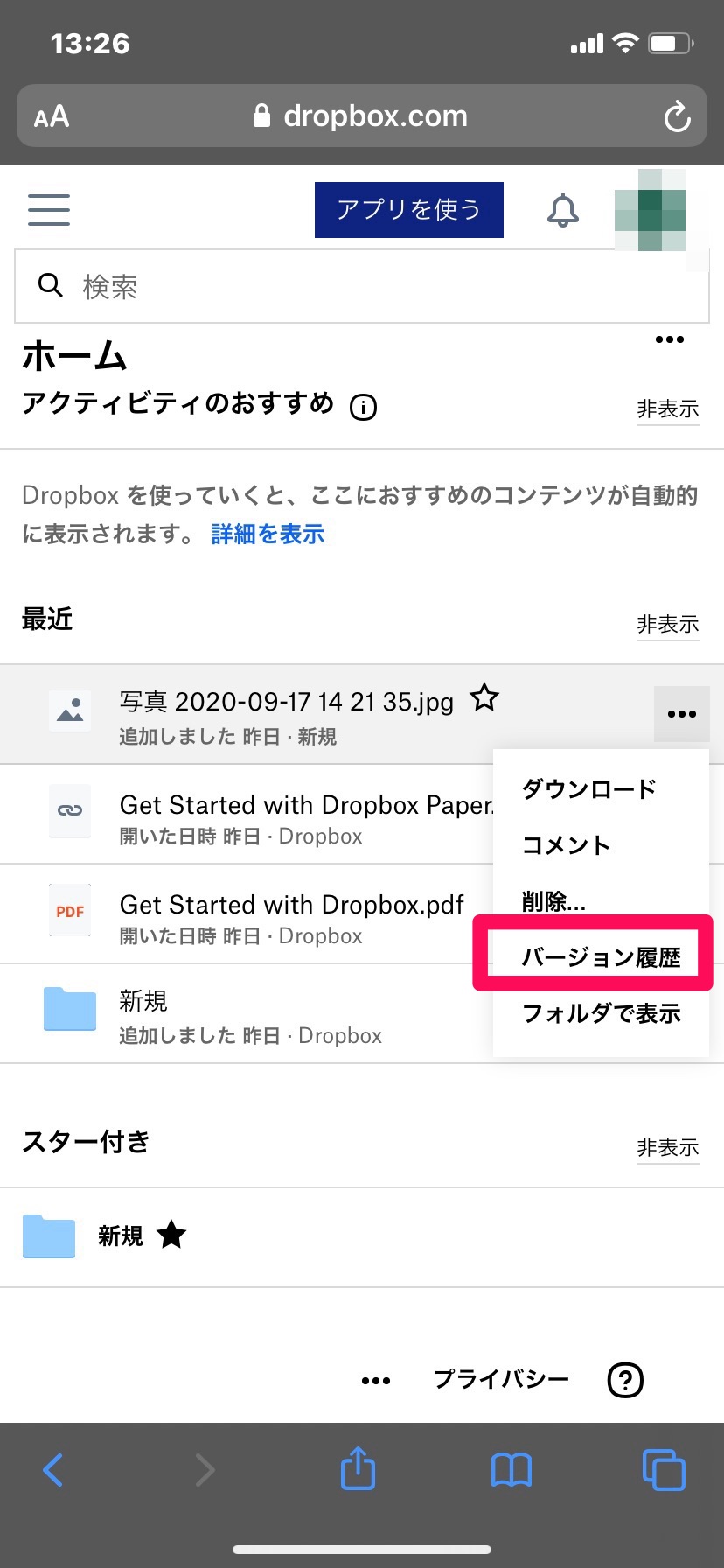
以上がデータを復元する方法になります。
Dropboxの復元方法には、データの完全復元とバージョンの復元があるため、間違ってデータを削除してしまっても慌てず対処しましょう。
では次にDropboxの容量を増やす方法についてご紹介していきます。Dropboxにはプランによってストレージ容量が決まっていますので、場合によっては容量オーバーしてしまう可能性があります。
そんなDropboxの容量をグレードアップする方法についてご説明します。
Dropboxの使い方《容量アップ編》
Dropboxの容量は、様々な方法で容量をグレードアップさせることができます。今回は下記4つの容量アップの方法についてご紹介します。
- 友人の招待
- Dropboxについての感想をフィードバックする
- スタートアップガイドのチェックリストをクリアする
- 有料プラン
各それぞれの容量アップ方法やプランについての違いについてご紹介していきます。
友人を招待
友人をDropboxに招待すると、容量をアップグレードできます。ただし、招待する相手はDropboxのアカウントを持っていないことが条件なので、注意が必要ですよ。
Dropboxの招待方法として以下の2点の方法があります。
- メールによる招待
- リンクコピーによる招待
ではそれぞれの招待方法についてご説明していきます。
メールによる招待《ブラウザ》
ホーム画面から右上のアイコンを選択します。
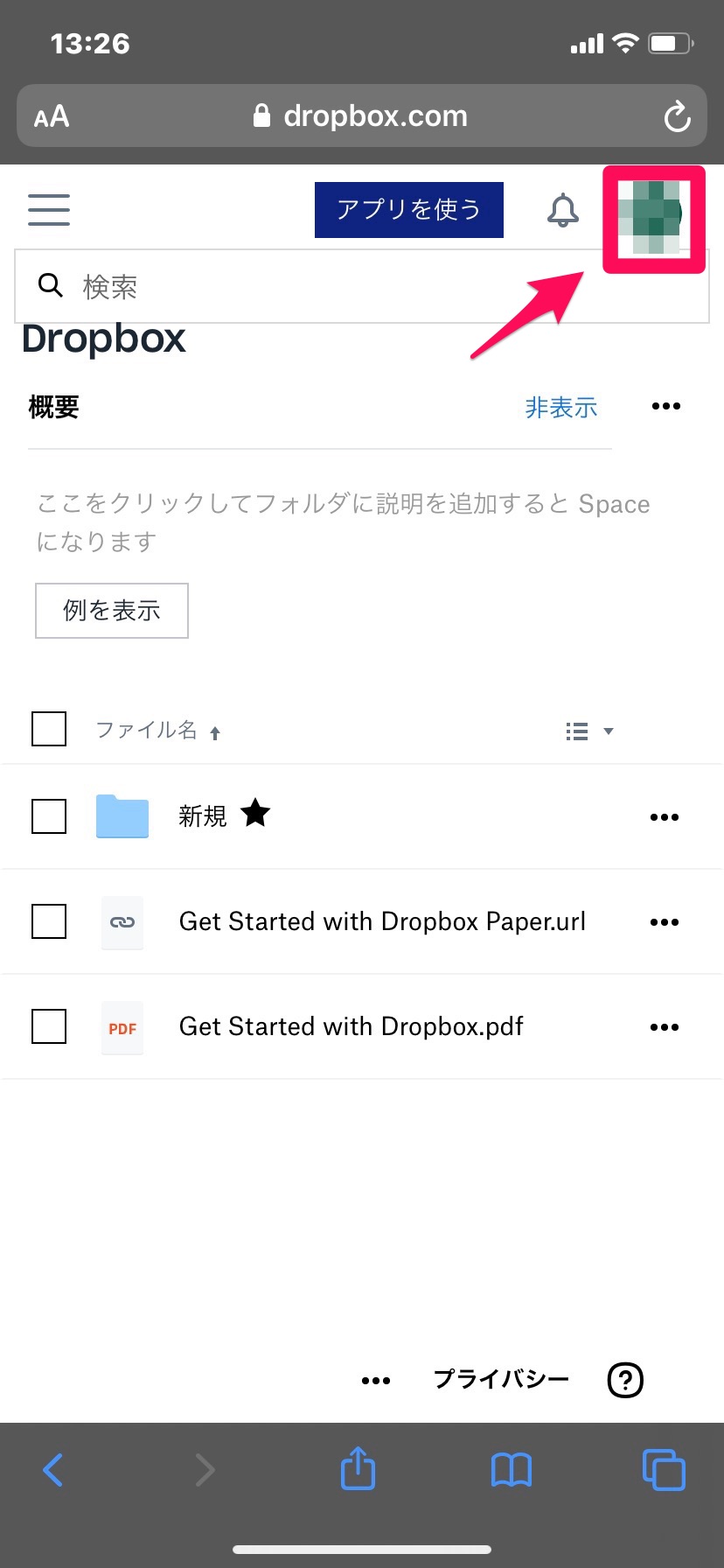
「お友達を招待する」をタップしましょう。
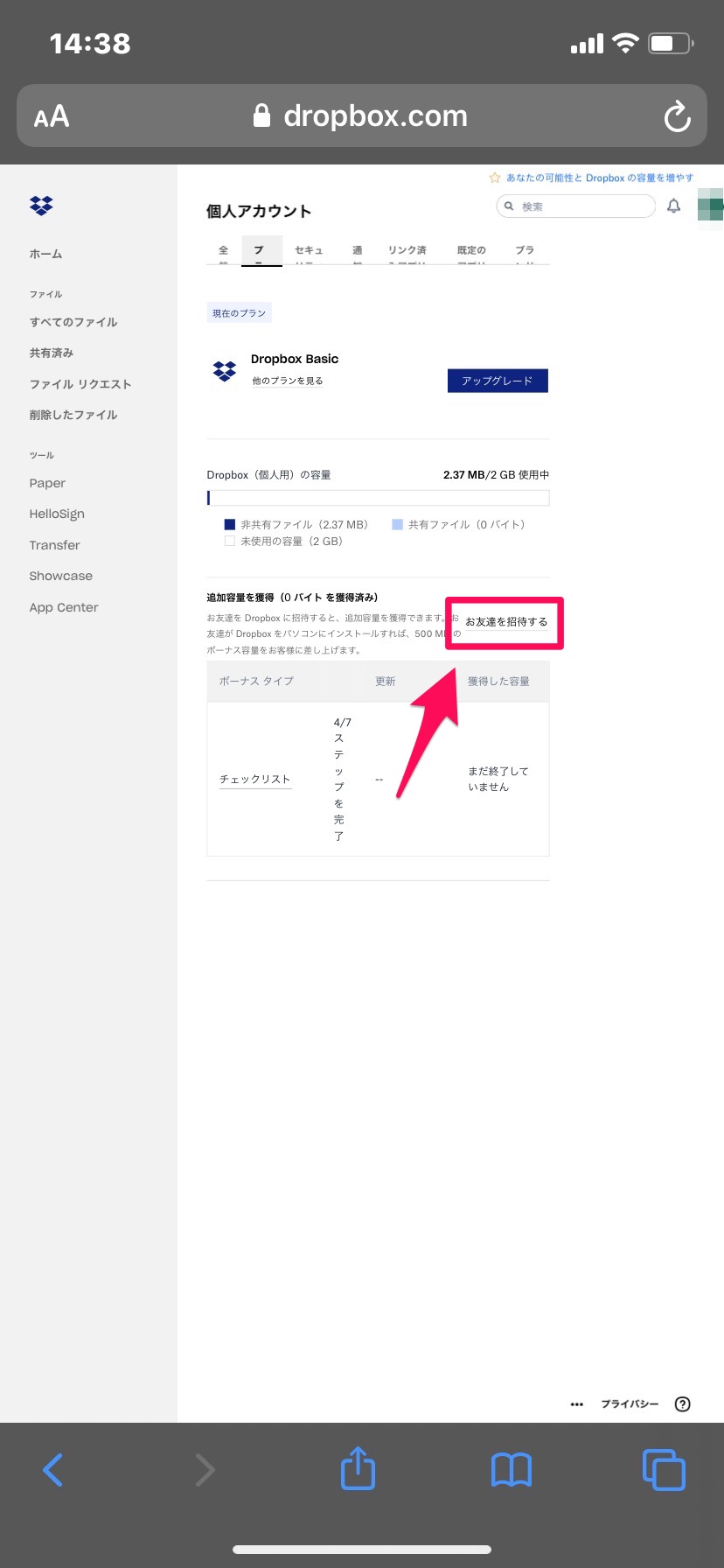
相手のメールアドレス、またはgmailのアカウントを使用して招待できますよ。
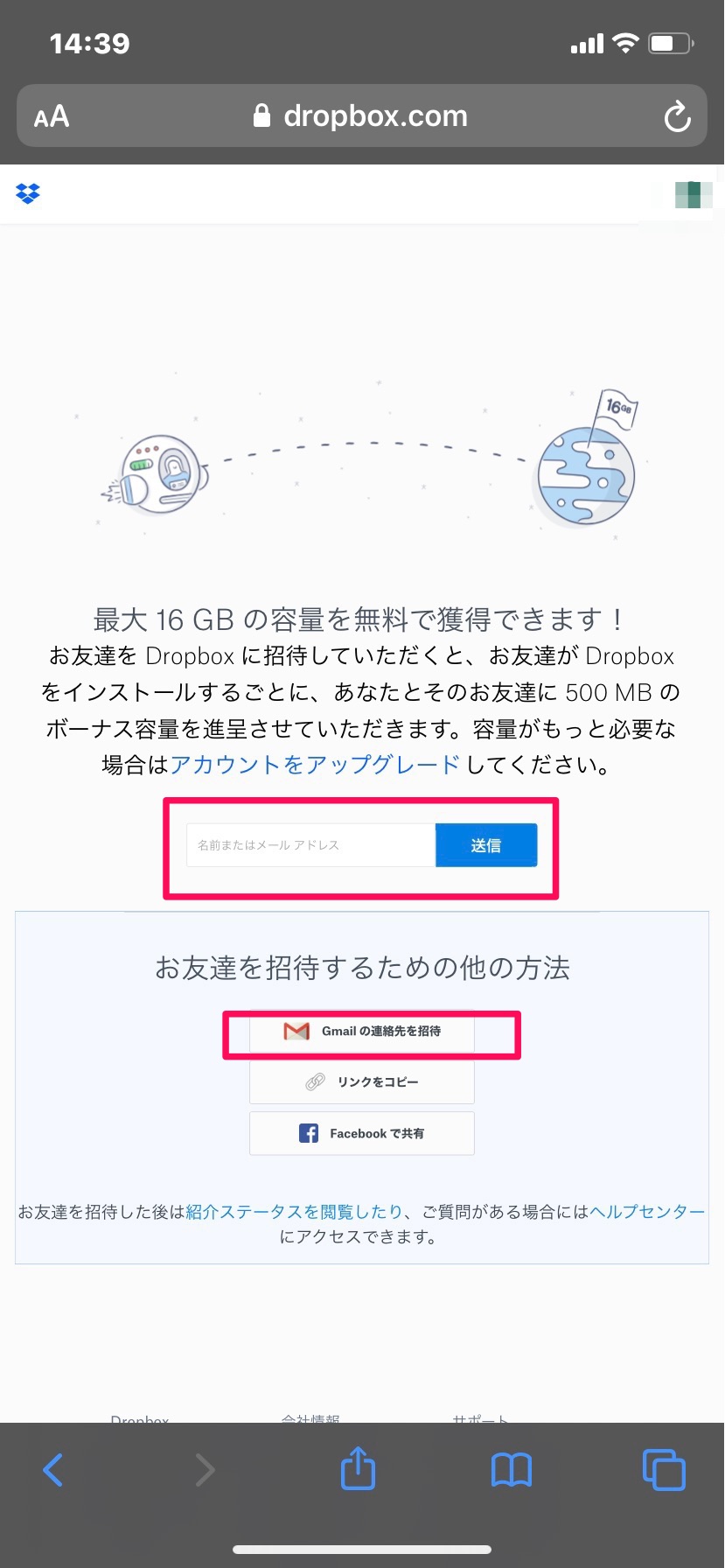
メールによる招待《アプリ》
メールによる招待は、アプリからも可能です。
「アカウント」タブを開いて左上のマークを選択します。
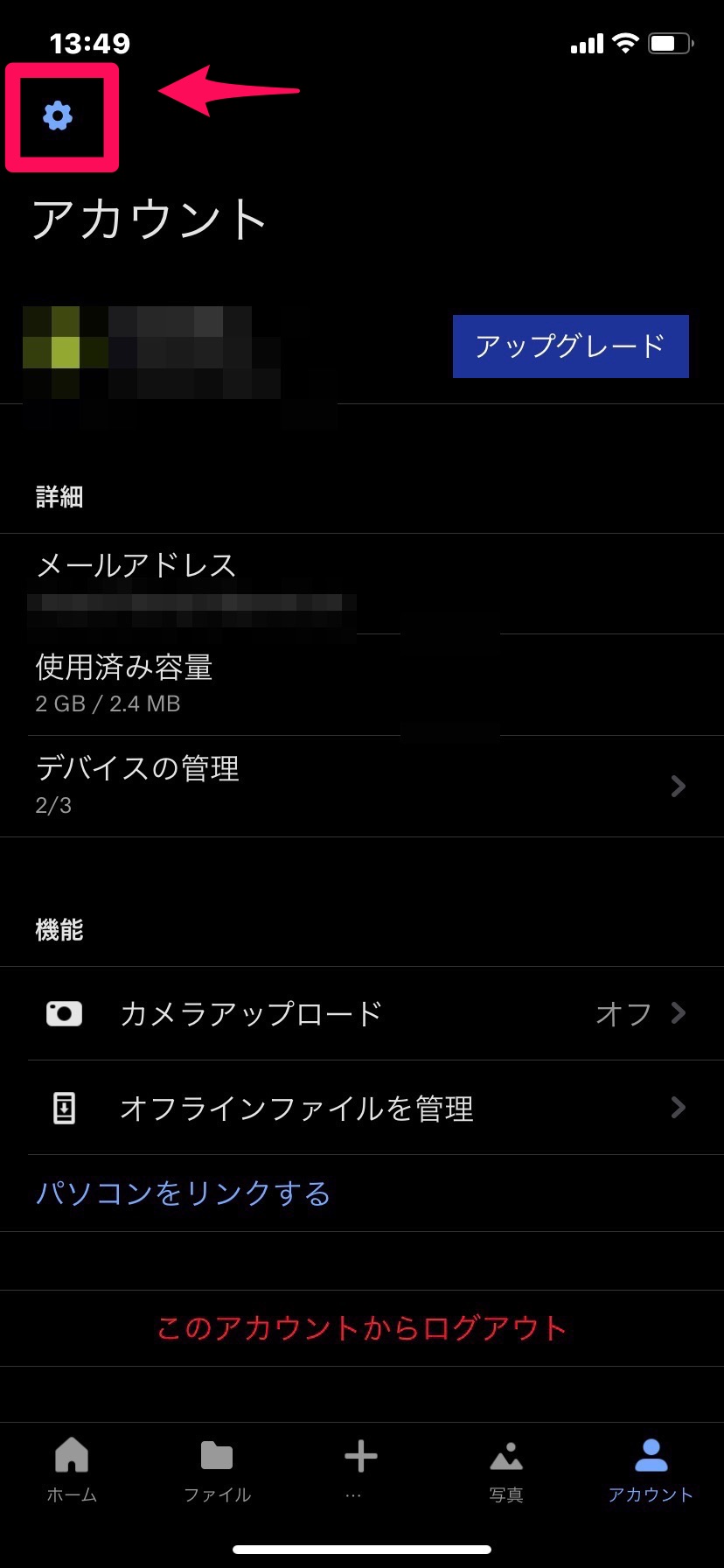
「Dropboxをお友達にすすめる」を選択してください。。
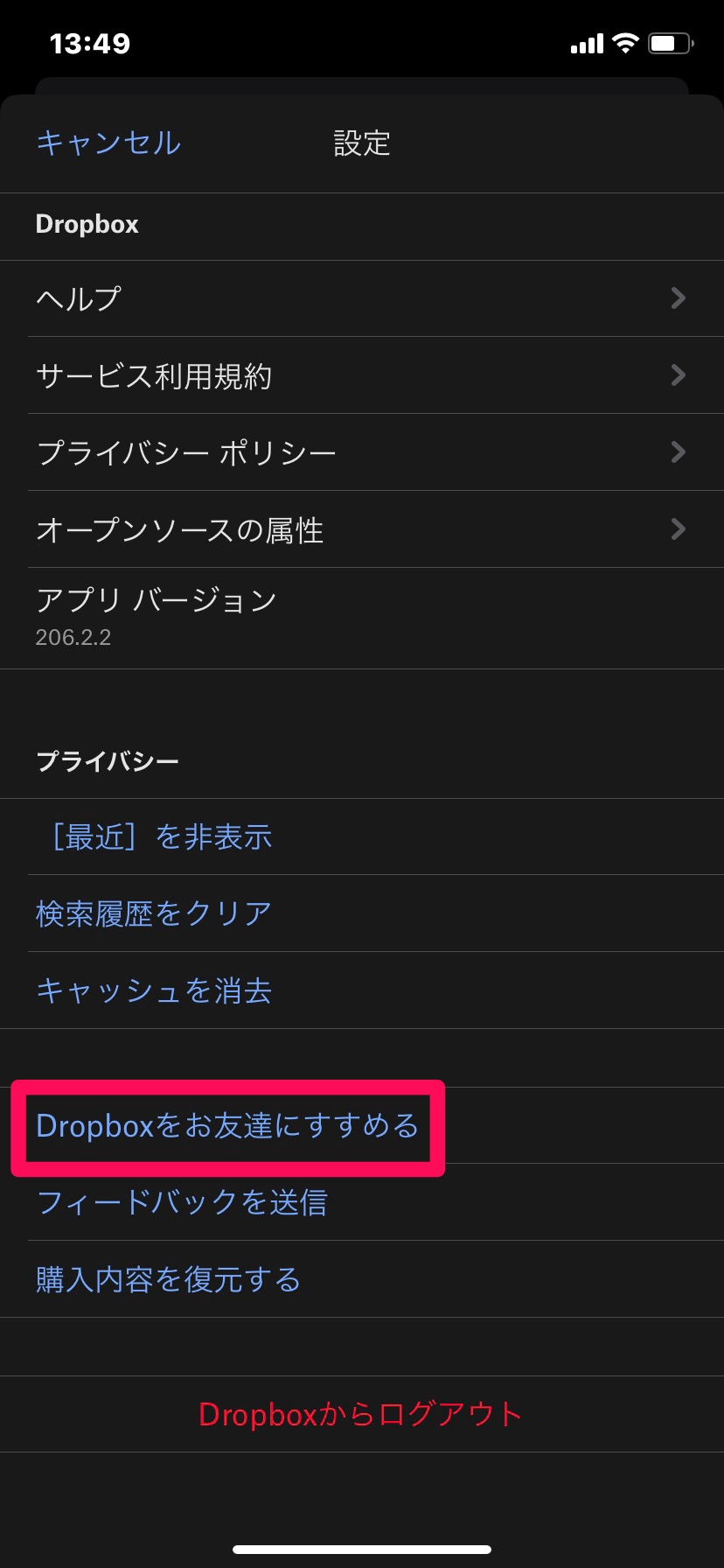
メールアドレスを入力して、メールを送信すれば完了です。
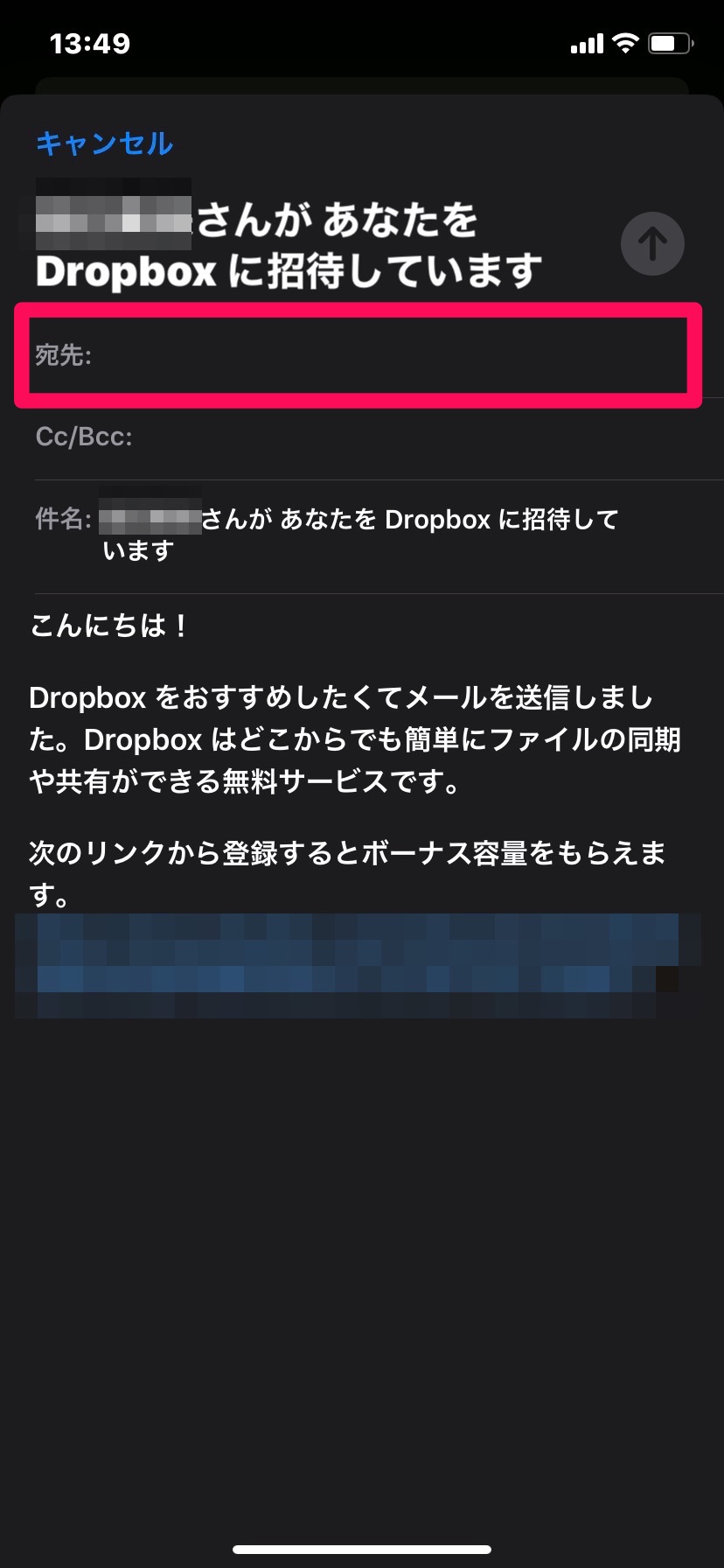
リンクコピーによる招待《ブラウザ》
リンクをコピーして招待する方法についてご紹介します。こちらはブラウザから可能な方法です。
メールによる招待と同じように、ホーム画面から右上のアイコンを選択します。
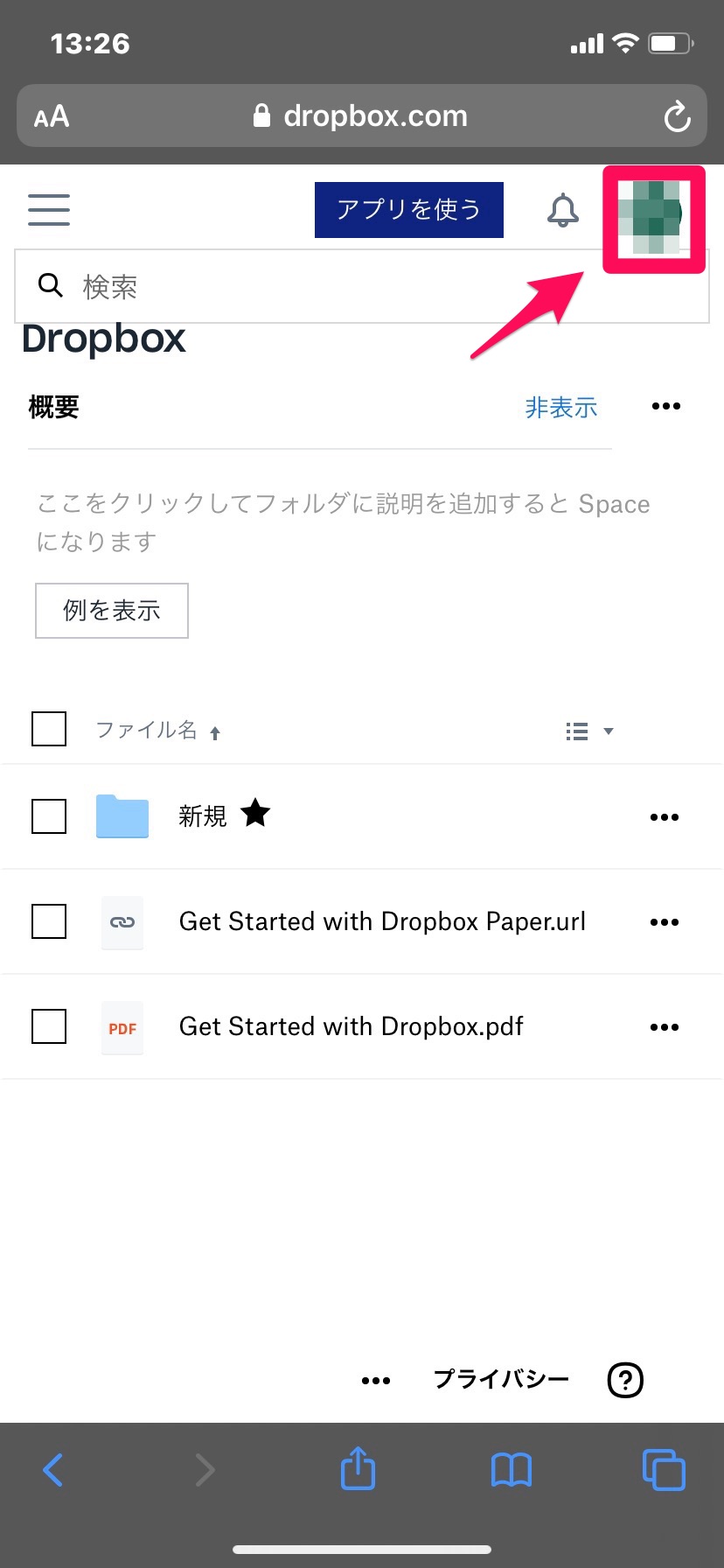
「お友達を招待する」をタップしましょう。
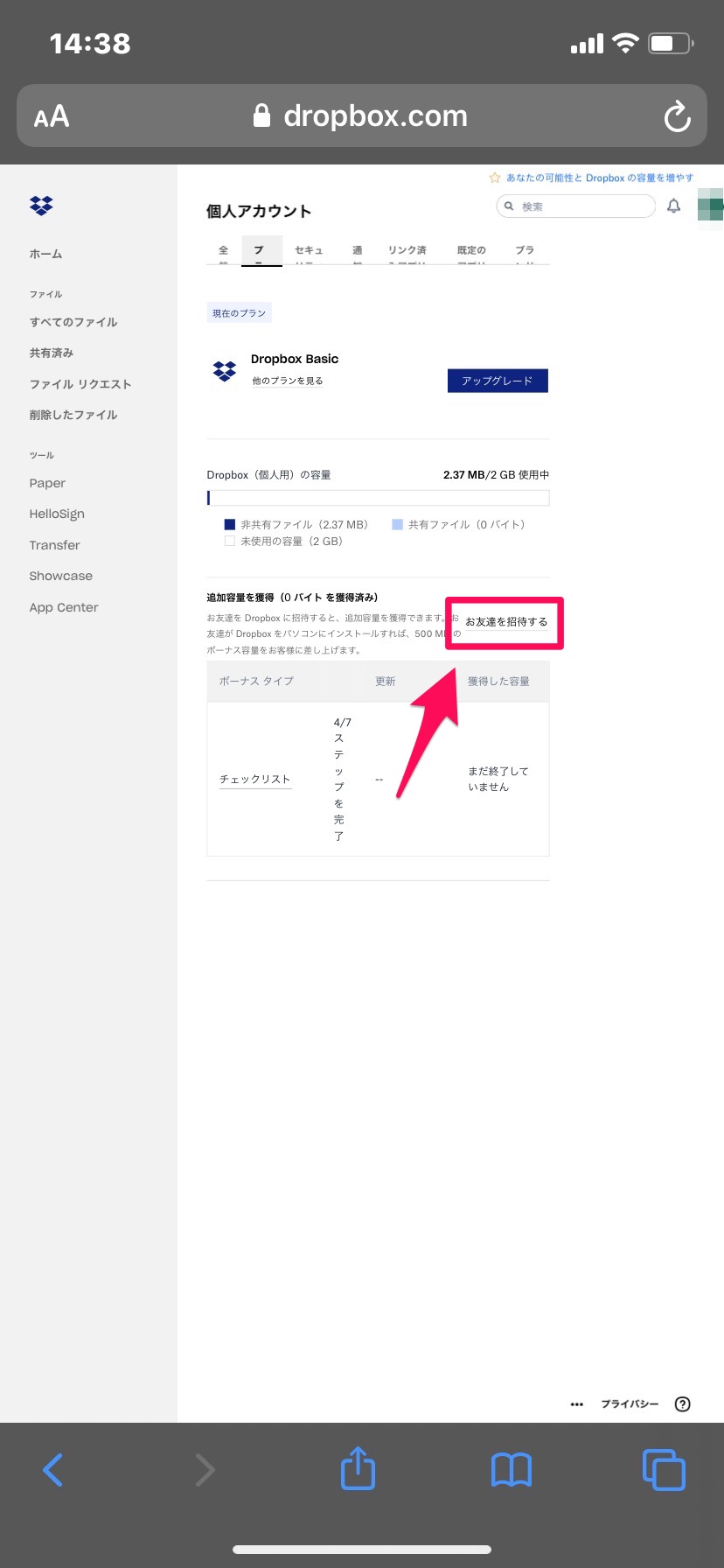
メール招待のページの下にある「リンクのコピー」をクリックします。
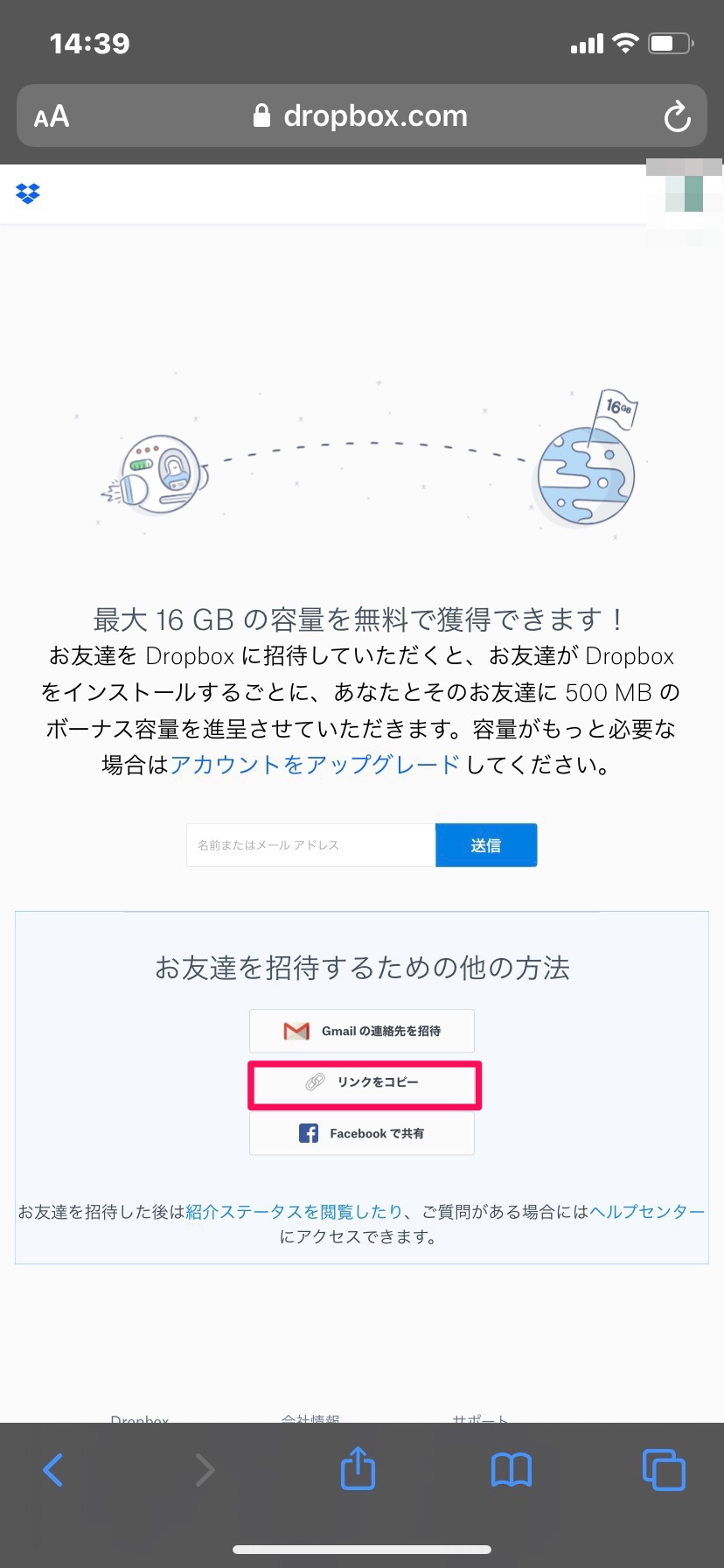
表示されたURLをコピーして、招待する相手にメールなどで送ります。そのリンクからアクセスして、Dropboxをインストールしてもらえば完了です。
これで500MBの容量がアップしますよ。紹介を受けたアカウントも500MBの容量がアップするので、よりお得に使えますね。
Dropboxについての感想をフィードバックする
Dropboxの感想をフィードバックする方法についてご紹介します。こちらはPCのWEBサイトからのみできる操作です。
感想のフィードバックですが、下記URLからDropboxのページにアクセスしていただき、「Dropboxについての感想を送る」をクリックします。
容量を獲得するには?
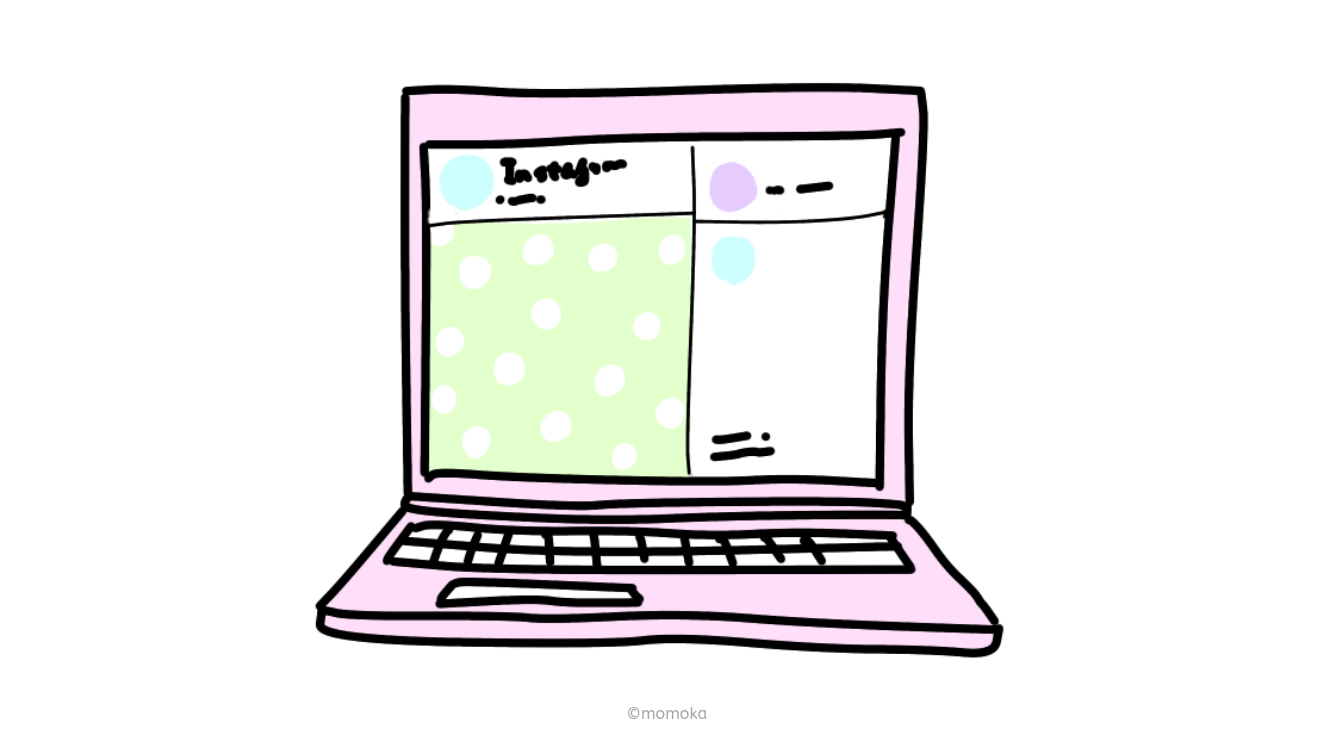
理由をコメントする画面が表示されますので、コメントを入力して「送信」を押します。
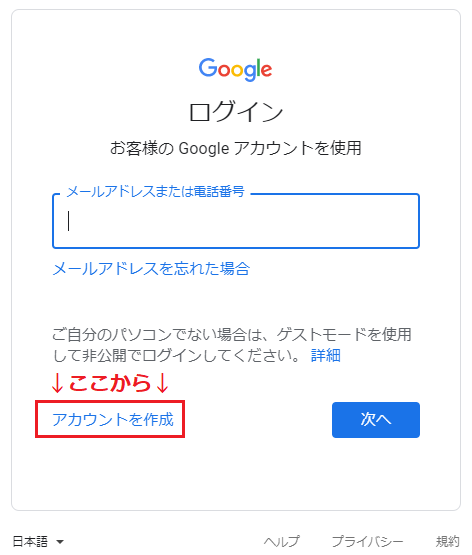
「容量が追加されました」と通知がくれば、容量を125MB分増やすことが可能です!
Dropbox

開発:Dropbox, Inc.
掲載時の価格:無料
Ver:iOS 132.3 / Android 端末により異なります